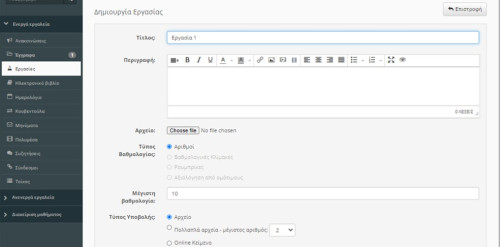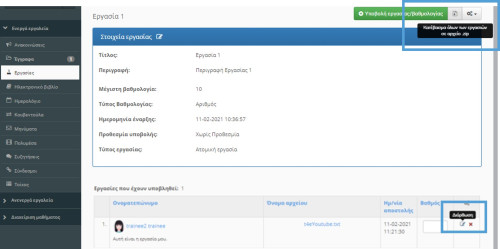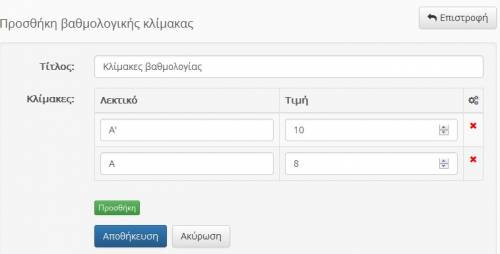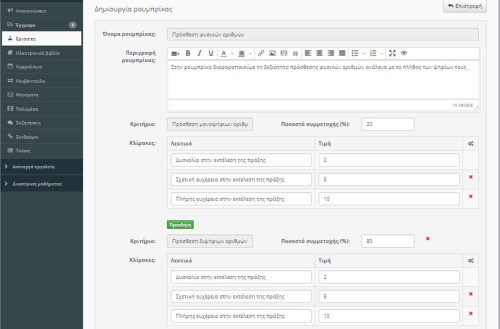This is an old revision of the document!
Εργασίες
Το υποσύστημα Εργασίες είναι ένα πολύ χρήσιμο εργαλείο μιας και επιτρέπει την ηλεκτρονική διαχείριση, υποβολή και βαθμολόγηση των εργασιών του μαθήματος. Ειδικότερα, παρέχει τη δυνατότητα να τοποθετηθούν οι εκφωνήσεις των εργασιών, ο τύπος τους και η ημερομηνία υποβολής. Στη συνέχεια επιτρέπει στους εγγεγραμμένους εκπαιδευόμενους να ανεβάσουν ηλεκτρονικά στην πλατφόρμα τις εργασίες η να τις υποβάλουν σε πραγματικό χρόνο (Online κείμενο) μέχρι την ημερομηνία υποβολής και στη συνέχεια αφού ο εκπαιδευτής τις βαθμολογήσει να δουν το βαθμό τους.
Αρχικά δεν έχει τοποθετηθεί καμία εργασία. Για να δημιουργήσετε μια εργασία επιλέξτε “Δημιουργία Εργασίας” και εμφανίζεται η παρακάτω φόρμα.
Για να δημιουργήσετε μια εργασία και να τοποθετηθεί στο δικτυακό τόπο του μαθήματος που διδάσκετε :
- Πληκτρολογήστε τον τίτλο της εργασίας
- Πληκτρολογήστε την περιγραφή της εργασίας
- Ενσωματώστε εάν επιθυμείτε ένα βοηθητικό αρχείο με υποδείξεις σχετικές με την εργασία.
- Εισάγετε το μέγιστο αριθμό βαθμολόγησης της συγκεκριμένης εργασίας
- Επιλέξτε τον τύπο υποβολής της εργασίας (Ανέβασμα αρχείου ή Online κείμενο)
- Επιλέξτε την ημερομηνία λήξης υποβολής της εργασίας.
- Επιλέξτε ημέρα, μήνα και έτος. Επίσης δίνεται η δυνατότητα επιλογής υποβολής εκπρόθεσμης ημερομηνίας της εργασίας με την ανάλογη όμως σήμανση
- Επιλέξτε αν η εργασία είναι ατομική ή ομαδική
- Επιλέξετε εάν η ανάθεση της εργασίας θα γίνει σε όλους τους εκπαιδευόμενους η σε συγκριμένους.
- Κάντε κλικ στο κουμπί με την ένδειξη “Προσθήκη”
Η εργασία προστέθηκε και εμφανίζεται στη σελίδα των εργασιών μαθήματος. Οι εργασίες που εμφανίζονται με bold περιέχουν νέες υποβολές Εκπαιδευόμενων τις οποίες δεν έχετε βαθμολογήσει ακόμα.
Για να τροποποιήσετε μια υπάρχουσα εργασία κάντε κλικ στο εικονίδιο MODIFY στην εργασία που θέλετε να αλλάξετε. Διορθώστε την πληροφορία της εργασίας που θέλετε , τον τίτλο, την περιγραφή, την ημερομηνία λήξης υποβολής της εργασίας ή αν η εργασία είναι ομαδική ή ατομική. Κάντε κλικ στο κουμπί με την ένδειξη “Διόρθωση”. Για να διαγράψετε μια εργασία, κάντε κλικ στο εικονίδιο διαγραφής SVISE. Επιβεβαιώστε την επιλογή σας.
Για να “αποκρύψετε” μια εργασία από τους χρήστες (αόρατη),κάντε κλικ στο εικονίδιο OPEN που είναι στην ίδια σειρά με την εργασία που πρόκειται να κρύψετε. Το εικονίδιο αλλάζει σε κλειστό εικονίδιο ματιών CLOSE. Η εργασία δεν εμφανίζεται (δεν είναι διαθέσιμο) πλέον στους χρήστες. Για να “εμφανίσετε” μια κρυμμένη εργασία στους χρήστες του συστήματος.
Κάντε κλικ στο κλειστό εικονίδιο ματιών CLOSE που βρίσκετε στη στήλη “Ορατό/Αόρατο” που είναι στην ίδια σειρά με την εργασία που πρόκειται να γίνει ορατό στους χρήστες. Το εικονίδιο αλλάζει σε ανοιχτό εικονίδιο ματιών OPEN. Η εργασία εμφανίζεται πλέον στους χρήστες
Για να δείτε τις εργασίες που έχουν τοποθετηθεί από τους εκπαιδευόμενους κάντε κλικ στον τίτλο της εργασίας που επιθυμείτε.
Στη σελίδα μιας εργασίας υπάρχει λίστα με τους Εκπαιδευόμενους που έχουν τοποθετήσει τις εργασίες τους στην πλατφόρμα και την ημερομηνία αποστολής των εργασιών τους. Για να δείτε ή να αποθηκεύσετε την εργασία κάποιου Εκπαιδευόμενου κάντε κλικ στο όνομα του αρχείου. Μπορείτε να αποθηκεύσετε στον υπολογιστή σας όλες τις εργασίες που έχουν τοποθετηθεί από τους Εκπαιδευόμενοι σε συμπιεσμένο αρχείο επιλέγοντας τον σύνδεσμο “Κατέβασμα όλων των εργασιών σε αρχείο .zip”.
Βαθμολόγηση εργασιών
Για να βαθμολογήσετε μια εργασία την οποία έχουν υποβάλει οι εκπαιδευόμενοι αρχικά μεταβείτε στο χώρο τον εργασιών και επιλέξτε την εργασία που επιθυμείτε να βαθμολογήσετε . Αφού επιλέξετε την εργασία που επιθυμείτε σας δύνονται δυο τρόποι να βαθμολόγησης της. Με τον πρώτο τρόπο πρέπει να επιλέξετε την εργασία του εκπαιδευόμενου που επιθυμείτε να βαθμολογήσετε και στο πεδίο βαθμός απλά να εισάγετε τον βαθμό της εργασίας. Για να ολοκληρωθεί η διαδικασία (αποθήκευση βαθμού) θα πρέπει να επιλέξετε το σύνδεσμο “Καταχώρηση αλλαγών”.
Πληκτρολογήστε το βαθμό της εργασίας για να τη βαθμολογήσετε. Πληκτρολογήστε κάποια σχόλια σχετικά με την εργασία ενός Εκπαιδευόμενου αν επιθυμείτε. Για να καταχωρηθούν οι βαθμολογίες σας και τα σχόλια σας για τις εργασίες των Εκπαιδευόμενων κάντε κλικ στο πλήκτρο “Καταχώρηση αλλαγών”.
Βαθμολογικές κλίμακες
Μια νέα λειτουργία του υποσυστήματος των εργασιών είναι οι “Βαθμολογικές κλίμακες”).
Μέσω αυτού του νέου χαρακτηριστικού ο εκπαιδευτής έχει την δυνατότητα να καθορίσει τις βαθμολογικές κλίμακες των εργασιών. Για παράδειγμα μπορεί να γίνει μια αντιστοίχηση της 10 βάθμιας κλίμακας με γράμματα του αλφαβήτου (πχ.10=Ά,Α=8).
Με αυτό τον τρόπο μπορούν να καθοριστούν νέες κλίμακες και να αντιστοιχηθούν δεκαβάθμιες κλίμακες με γράμματα του αλφαβήτου. Έτσι δίνεται ένα νέο χαρακτηριστικό το οποίο επεκτείνει την βαθμολόγηση τόσο του μαθήματος όσο και των εργασιών.
Ρουμπρίκες
Η ρουμπρίκα αποτελεί ένα από τα πιο αποτελεσματικά εργαλεία αξιολόγησης της επίδοσης των εκπαιδευόμενων. Πρόκειται για ένα είδος περιγραφικής αξιολόγησης η οποία βασίζεται σε συγκεκριμένα κριτήρια και διαβαθμίσεις ποιότητας. Για την δημιουργία νέας ρουμπρίκας επιλέξτε το σύνδεσμο “Δημιουργία Ρουμπρίκας”.
Εν συνεχεία θα πρέπει στην φόρμα που εμφανίζεται να συμπληρώσετε τον τίτλο της ρουμπρίκας, μια περιγραφή και να καθορίσετε τόσο τα λεκτικά της όσο και τα κριτήρια αυτής.Εν συνεχεία θα πρέπει στην φόρμα που εμφανίζεται να συμπληρώσετε τον τίτλο της ρουμπρίκας, μια περιγραφή και να καθορίσετε τόσο τα λεκτικά της όσο και τα κριτήρια αυτής. Έπειτα θα πρέπει να καθορίσετε τα κριτήρια γράφοντας τον τίτλο του και το ποσοστό συμμετοχής. Εδώ χρειάζεται ιδιαίτερη προσοχή μιας και η κλίμακα είναι εκατοσταβάθμια και το ποσοστό συμμετοχής του κάθε κριτήριου δεν πρέπει να υπερβαίνει το 100%. Επίσης όλα τα κριτήρια που θα εισάγεται θα πρέπει να δίνουν άθροισμα στο πεδίο ποσοστό συμμετοχής ίσο με 100%.
Για παράδειγμα εάν έχουμε ένα κριτήριο το ποσοστό συμμετοχής θα πρέπει να καθοριστεί στο 100%, εάν έχουμε 2 κριτήρια το άθροισμα των 2 κριτηρίων για το ποσοστό συμμετοχής θα πρέπει να είναι 100% (πχ. κριτήριο α = 20% και κριτήριο β= 80%). Αφού καθορίσετε τα παραπάνω κριτήρια η διαδικασία ολοκληρώνεται επιλέγοντας το σύνδεσμο “Αποθήκευση”.